Увеличаване на шрифта в 1C 8
Работата на счетоводител не е лесна, много документи, постоянно пред компютъра, как да запазите зрението си и да работите удобно? Един от основните инструменти на счетоводителя е програмата 1C, но програмният интерфейс не винаги е удобен за очите и пряко зависи от монитора, разделителната способност и т.н., но често не е възможно да смените монитора и необходимостта от увеличаване на шрифта винаги е налице.
Ако във версия 7.7 шрифтът беше увеличен чрез меню УСЛУГА - ПАРАМЕТРИ - ИНТЕРФЕЙС, то във версия 8.2 няма такъв раздел. 1C 8 използва теми и шрифтове, инсталирани по подразбиране в системата, така че най-лесният начин да увеличите шрифта 1s е да увеличите системния шрифт на операционната система. Обмислете наличните методи за увеличаване на размера на системните шрифтове за различни поколения операционни системи Windows.
Увеличаване на системния шрифт в Windows XP:
Всъщност приспособленията за мащабиране на приложения се появиха в следващите версии на операционните системи на Microsoft, но XP все още има способността да коригира размера на шрифта без редактиране на системни файлове. Най-лесният начин е да намалим разделителната способност на монитора, но това не е нашият метод, защото решавайки един проблем получаваме нов под формата на замъглявания, което е още по-лошо за очите. Щракнете върху "Старт" - "Контролен панел" - "Дисплей" - раздел "Дизайн" и в долната част на прозореца е желаният елемент "Размер на шрифта", изберете опцията, която ни подхожда и рестартирайте, за да приложите правилно настройките. Освен това, ако отидете на "Ефекти", можете да увеличите размера на иконите, което ще бъде много по-удобно и приятно.

Увеличаване на системния шрифт в Windows 7:
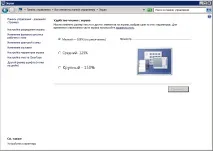
Увеличаване на системния шрифт в Windows 8/8.1:
И накрая, ядрото на системата изглежда е „завършено“ и Microsoft е ангажирана отблизо с жизнеспособността на своя продукт.Бързо и лесно обособяваме удобен за нас работен кът.
Поради липсата на бутон "Старт", има два начина да стигнете до менюто с настройки на екрана:
1. Щракваме с десния бутон на мишката върху всяко свободно място на работния плот и избираме елемента "Разделителна способност на екрана", там, съвсем интуитивно, плъзнете плъзгача до желания резултат.
2. Преместваме курсора в десния ъгъл на екрана, докато се появи помощният панел, където пишем „Екран“ в търсенето и избираме подходящата икона, след това по прищявка.
Увеличаване на системния шрифт в Windows 10:
Най-накрая Microsoft чу своите роби и кръстоса новите си продукти със старата позната и обичана организация на работното пространство от Windows XP-7. Отиваме "Старт" - "Настройки" - "Система" - "Дисплей" и там от дясната страна на прозореца плъзгаме плъзгача до желания резултат.
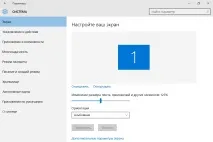
Усвоихме основните възможности за увеличаване на шрифта в 1C, но има случаи, когато по някаква причина това не е приложимо или не е налично.
Увеличаване на шрифта в 1C 8.2 с помощта на самия 1C
1 Метод за потребители. Можете сами да подобрите малко ситуацията с шрифтове директно в КОНФИГУРАТОРА на платформата 8.2 чрез менюто УСЛУГА - ПАРАМЕТРИ - ТЕКСТОВЕ.
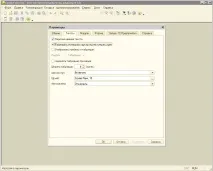
Тук шрифтът ще се променя директно в документи, но не и в менюта и т.н. След като сме избрали съответно вида на шрифта и неговия размер, можем да считаме „увеличаване на шрифта в 1s със собствените си ръце“ за готово, но е трудно да го наречем голяма победа.
Увеличаване на шрифта 1C чрез конфигуратора
2 метод за напреднали потребители. Красотата на табличния 1C се крие в неговата структура на организация на данните и по-конкретно, самият 1C е по същество конфигурация, а технологичната платформа е просто интерфейс за работа с база данни. Всяка таблица има връзки към друга таблица, данните иматзадайте връзки с други данни и математиката работи на ниво правила, също зададени в конфигурацията. Според това правило дизайнът също е включен в самата конфигурация, следователно може да се редактира.
Предупреждаваме ви, че следните действия, ако се извършат неправилно, могат да доведат до проблеми! Не забравяйте да направите резервно копие и внимавайте, ако някои действия не са ясни, тогава е по-добре да спрете и да се свържете със специалистите!
Отворете конфигурацията в режим "Конфигуратор". Изберете елемента "Конфигурация" и след това "Отворете конфигурацията", изчакайте малко, докато структурата на базата данни се появи от дясната страна на прозореца. Слизаме до елемента "Стилове", отваряме го и избираме "Основни" за редактиране. Освен това, от дясната страна, можем напълно да персонализираме дизайна на 1C за себе си, няма да описваме процеса подробно, тъй като по-нататъшната работа е за опитни хора, които разбират, но и за хакери няколко предупреждения:
Налични са промени в конфигурацията след премахването на съответните елементи от поддръжката, което ще направи конфигурацията нетипична и ще трябва да се правят последващи актуализации, като се вземе предвид запазването на тази област с данни. Прочетете повече в „Актуализиране на нестандартна конфигурация 1C“. Направените промени ще бъдат приложени към цялата конфигурация, което ще засегне всички потребители по време на работа в мрежата.
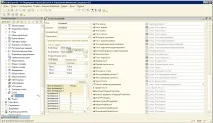
Ако имате въпроси или предложения - няма проблем да добавите към статията! Основното нещо е да бъдете внимателни: извършвате всички действия на свой собствен риск и риск, вие също носите отговорност за тях!